第七步 进入SDK开发环境
编译完成后弹出如下对话框,选择SDK的工作目录。在MicroblazeTutor中创建一个Workspace文件夹,并选择该文件夹为SDK的工作目录。
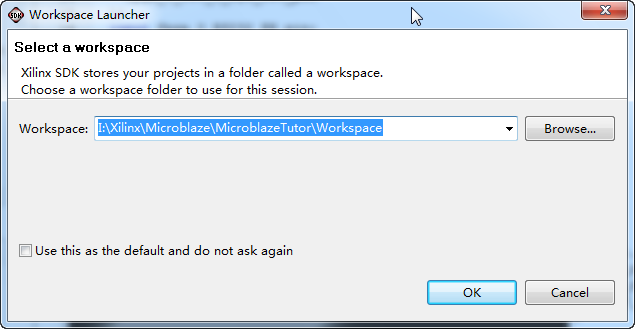
进入SDK主界面。

第八步 使用SDK向导创建Hello World工程
依次点选File – New –Xilinx C Project,选择创建新的C语言工程。
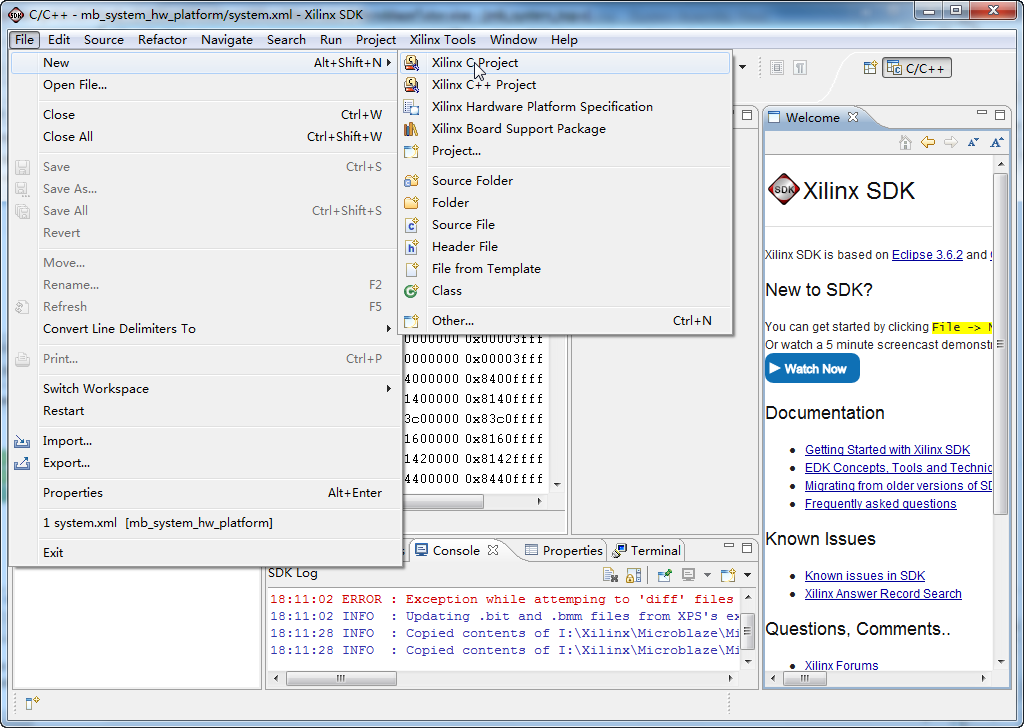
选择Hello World模板,将工程名字改为Hello_World。
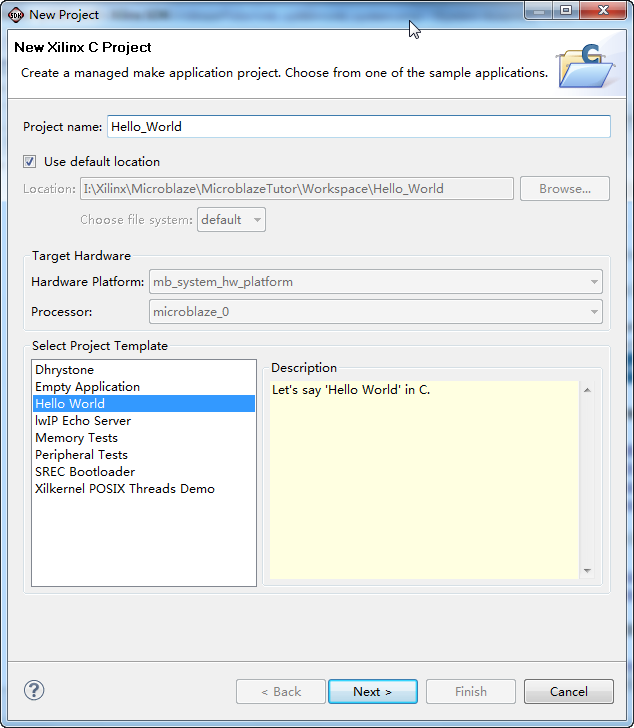
首次创建工程,同时需要创建一个基于之前生成软核的库文件。修改名字为Spartan6_bsp。

创建工程完成后的SDK界面图。

第九步 生成可执行文件
右键点击Hello_World工程,依次选择Run As– Run Configurations。
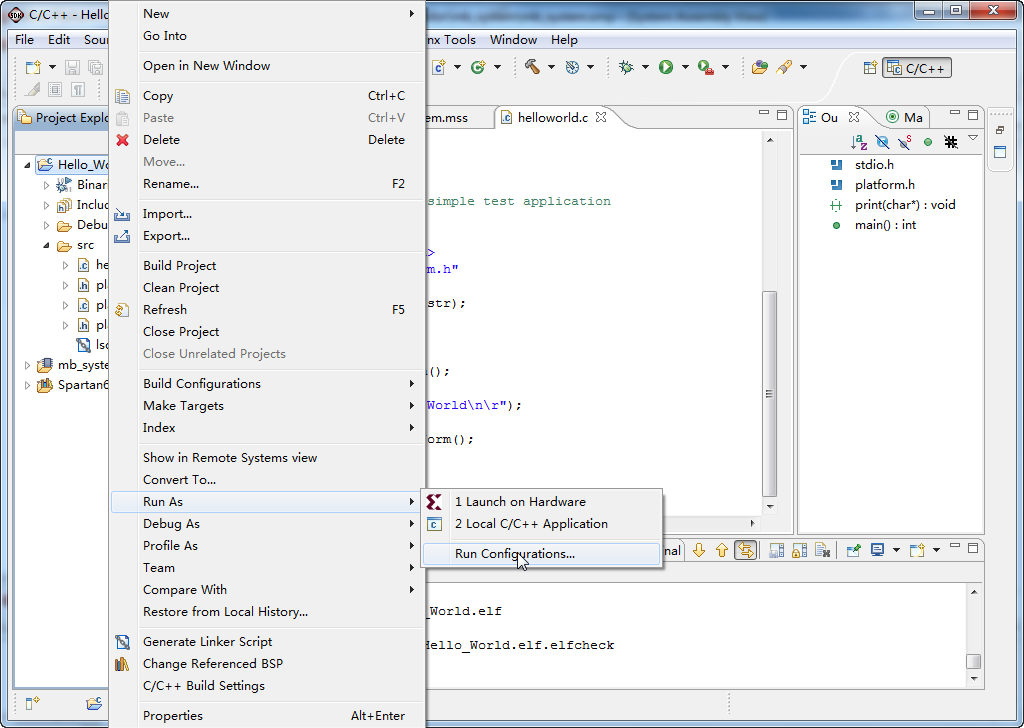
选择Xilinx C/C++ ELF。点击左上角的添加按钮,会自动生成Hello_Wold Debug项目。
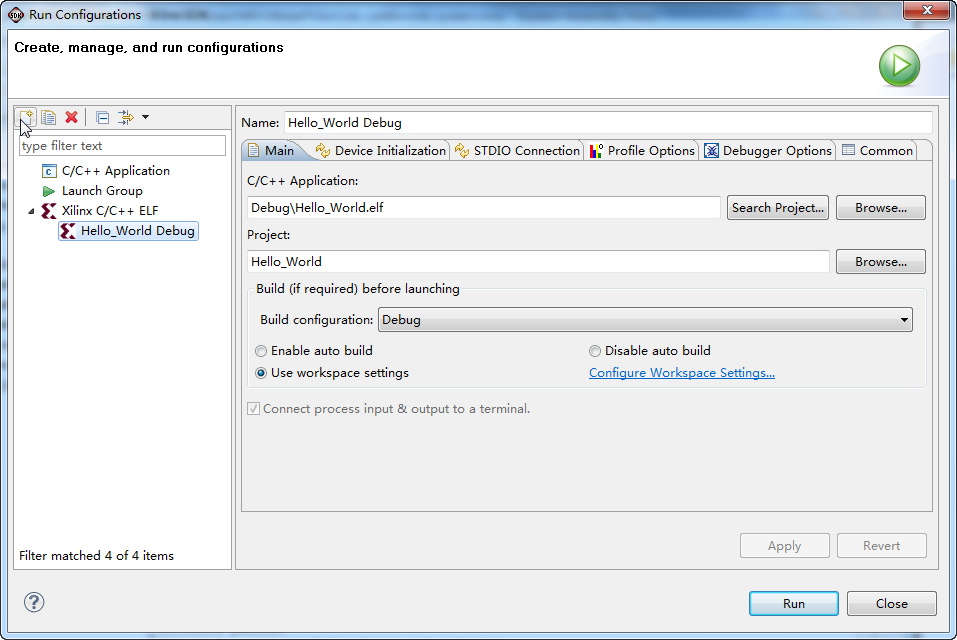
第十步 下载C程序到FPGA上
将FPGA上电,并接上USB下载线。点击下图中标记的图标。
将Bitstream和BMM File改为下图中所示路径位置的文件。选择Program,下载软核到FPGA上。

将FPGA的串口连接上电脑,在电脑上打开串口调试助手,选择对应的波特率。点击下图图示中的图标,点选Hello_World Debug,将程序下载到FPGA上。
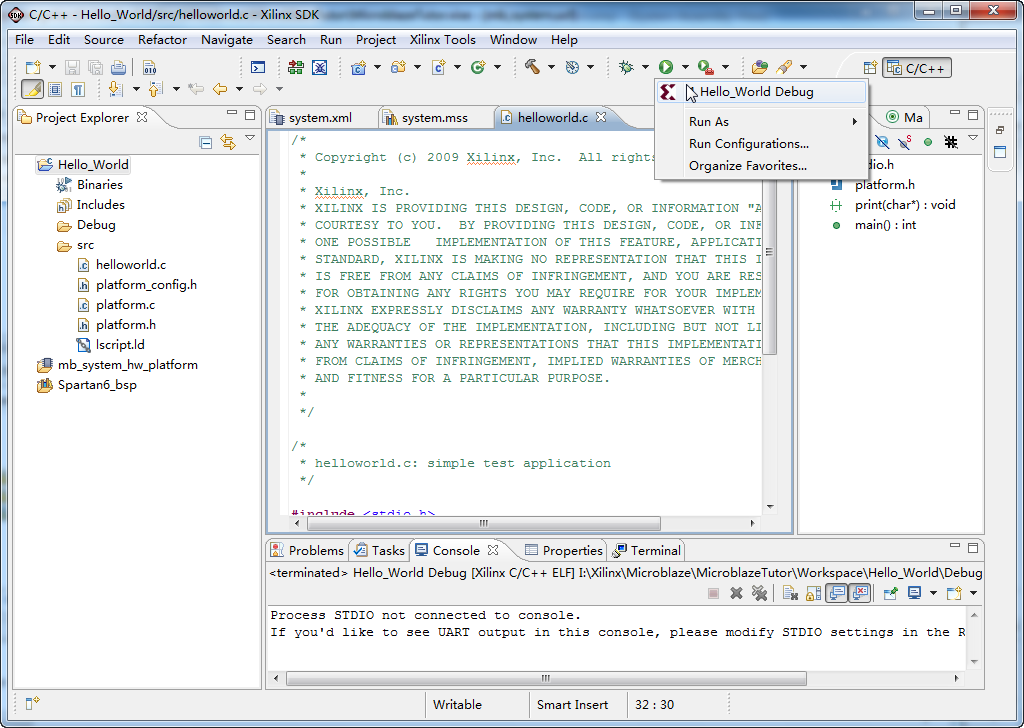
串口调试助手上若显示Hello Wold,那么恭喜,你已经成功完成了第一个基于Microblaze的程序。
转载:http://blog.sina.com.cn/s/blog_7d283bbb01011qrm.html